王者荣耀升级榜单价格是多少?
138
2023-10-11
随着Windows7和Windows8的逐渐淘汰,许多电脑用户正考虑将自己的电脑升级至最新的Windows10系统。然而,对于一些没有太多计算机知识的用户来说,升级操作可能会有一些困惑和障碍。本文将为您详细介绍如何成功将电脑升级至Windows10系统,让您的电脑焕然一新。
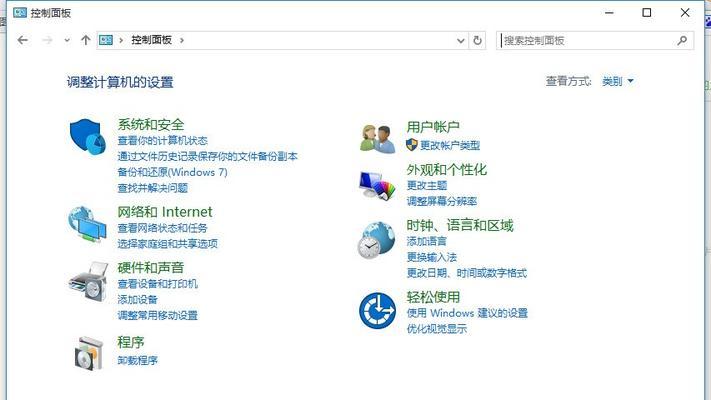
1.检查电脑硬件兼容性

2.备份重要文件和设置
3.确保电脑已经安装最新的Windows更新
4.下载Windows10升级助手
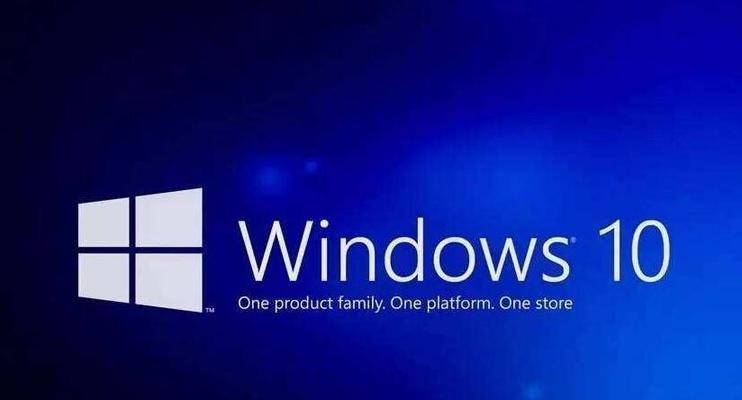
5.运行升级助手,检查电脑是否满足系统要求
6.预约升级时间
7.下载并安装Windows10系统
8.设置Windows10个性化选项
9.恢复重要文件和设置
10.安装必要的驱动程序
11.更新常用软件和应用程序
12.设置安全和隐私选项
13.探索新的Windows10界面和功能
14.解决常见的升级问题和错误
15.维护Windows10系统的稳定性和安全性
1.检查电脑硬件兼容性:
在升级前,您需要确保电脑的硬件兼容Windows10系统。请访问微软官方网站,下载并运行“Windows10升级助手”,它会自动检测您的电脑是否满足系统要求。
2.备份重要文件和设置:
在进行升级之前,建议您备份重要的文件和个人设置。尽管升级过程中不会删除您的文件,但是为了避免意外情况,备份是一个明智的选择。
3.确保电脑已经安装最新的Windows更新:
在升级之前,确保您的电脑已经安装了最新的Windows更新。打开Windows更新设置,检查是否有可用的更新,如果有,请先安装这些更新。
4.下载Windows10升级助手:
在官方网站上下载“Windows10升级助手”。这个工具会引导您完成整个升级过程,并提供您的电脑是否支持升级的信息。
5.运行升级助手,检查电脑是否满足系统要求:
运行下载好的升级助手,并按照提示进行操作。它会自动检查您的电脑是否满足Windows10系统的最低要求,并列出任何不兼容的硬件或软件。
6.预约升级时间:
如果您的电脑满足系统要求,您可以选择预约一个升级时间。这样,在指定时间内,系统会自动下载和安装Windows10系统。
7.下载并安装Windows10系统:
在预约的时间内,系统会自动下载Windows10系统,并在下载完成后提示您进行安装。按照屏幕上的指示,完成安装过程。
8.设置Windows10个性化选项:
安装完Windows10后,您将需要设置一些个性化选项,如壁纸、颜色和桌面布局等。根据自己的喜好进行设置。
9.恢复重要文件和设置:
如果您在升级前备份了重要文件和设置,现在可以恢复它们了。通过备份工具或手动复制,将备份的文件和设置放回原来的位置。
10.安装必要的驱动程序:
在升级到Windows10后,有些硬件设备可能需要安装新的驱动程序才能正常工作。请访问各个设备厂商的官方网站,下载并安装最新的驱动程序。
11.更新常用软件和应用程序:
升级到新的操作系统后,一些已安装的软件和应用程序可能需要更新才能与Windows10兼容。请检查您常用的软件和应用程序,更新或重新安装它们。
12.设置安全和隐私选项:
Windows10提供了更多的安全和隐私选项。在使用新系统之前,务必仔细检查和设置这些选项,以保护您的个人信息和电脑安全。
13.探索新的Windows10界面和功能:
升级到Windows10后,您将迎来全新的操作界面和一些新功能。花些时间来熟悉并探索这些新的界面和功能,以提高您的使用效率。
14.解决常见的升级问题和错误:
在升级过程中,可能会遇到一些常见的问题和错误。请注意屏幕上的提示和错误信息,并根据它们提供的解决方案进行操作。
15.维护Windows10系统的稳定性和安全性:
升级到Windows10后,定期进行系统更新和安全扫描是至关重要的。确保系统始终保持最新状态,并使用安全软件保护您的电脑免受病毒和恶意软件的侵害。
通过本文提供的简单操作教程,您可以成功将电脑升级至最新的Windows10系统。升级后,您将享受到更好的性能和更多的功能,让您的电脑焕然一新。记得随时保持系统的稳定性和安全性,以确保您的使用体验和数据安全。
版权声明:本文内容由互联网用户自发贡献,该文观点仅代表作者本人。本站仅提供信息存储空间服务,不拥有所有权,不承担相关法律责任。如发现本站有涉嫌抄袭侵权/违法违规的内容, 请发送邮件至 3561739510@qq.com 举报,一经查实,本站将立刻删除。